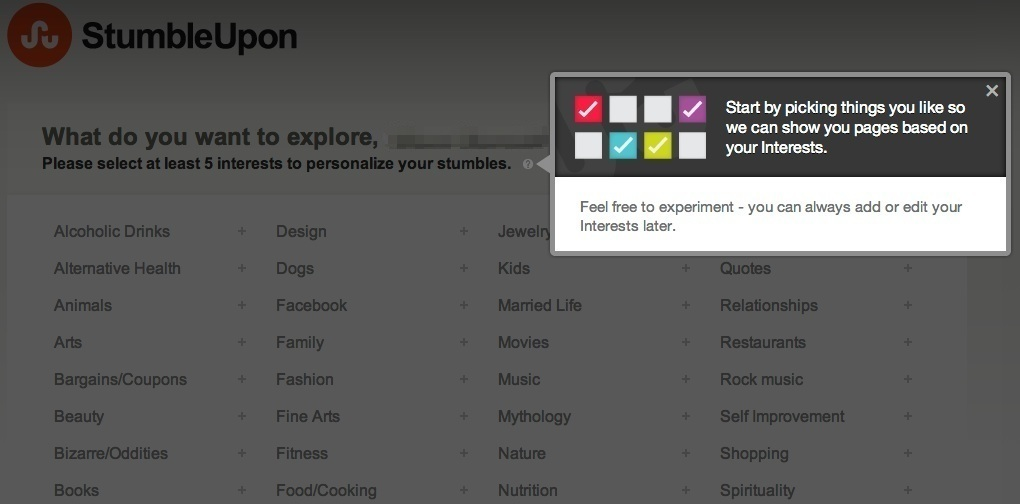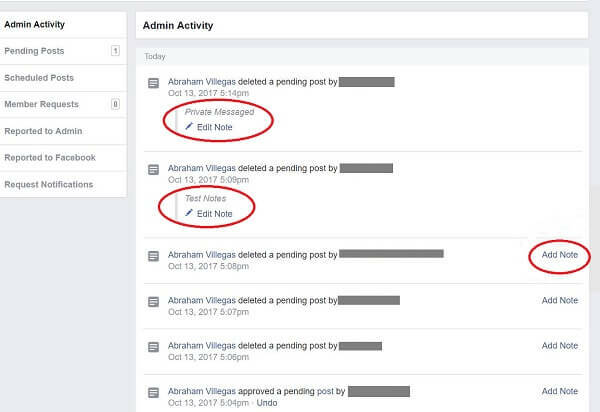Kā iestatīt KeePass kā nākamo paroļu pārvaldnieku
Privātums Piedāvātie Atvērtais Avots / / March 19, 2020
Pēdējoreiz atjaunināts

Izšķiroša nozīme ir spēcīgu unikālu paroļu izmantošanai katram jūsu kontam. Tas nozīmē, ka nav tādas paroles kā 12345, bet tā vietā kaut kas līdzīgs 7hb9qZaIcMCnCYdFTxx5. Lai atcerētos tādas paroles, jums ir nepieciešams paroļu pārvaldnieks, piemēram, KeePass.
Ja pastāvīga darbība tiešsaistē mums kaut ko māca, tas nozīmē, ka jums ir vajadzīgas ilgstošas unikālas paroles katram jūsu īpašumā esošajam tiešsaistes kontam. Tas nozīmē, ka nav tādu paroļu kā 12345 vai abcde. Ja jūs tos izmantojat, jūs lūdzat tikt uzlauztam. Tā vietā jums ir nepieciešams kaut kas līdzīgs 7hb9qZaIcMCnCYdFTxx5. Bet ja vien jūs neesat android ar datoriem līdzīgām smadzenēm, kā jums vajadzētu atcerēties tādas paroles? Atbilde ir paroles pārvaldnieks, piemēram, KeePass.
Šobrīd ir tik daudz paroļu pārvaldnieku. Wikipedia uztur plašu sarakstu, bet no visiem galvenajiem spēlētājiem ir KeePass, LastPass, 1Parole, un es zinu dažus cilvēkus, kuriem patīk Dašlāns. Pēc tam, kad esmu daudzus gadus izmēģinājis šos pasākumus, mana aizrautība paliek KeePass. Tas ir tāpēc, ka to ir viegli lietot,
KeePass iestatīšana pirmo reizi
Es ļoti ticu, ka aizmirstu par zvaniem un svilpieniem, tā vietā koncentrējoties uz produktiem, kas vienkārši darbojas. Jebkurā nedēļas dienā, ja tā vienmēr darīs to, kas jums jādara, dodiet man programmatūru, uz kuras ir noņemta atbalsta shēma. Man nevajag kaut ko spīdīgu un pārsteidzošu izskatu, bet kas sabojājas, kad es uz tā elpoju.
Lejupielādējiet KeePass
Es pievērsīšos portatīvajai versijai, jo tā ir mana lieta. Es cenšos neko neinstalēt, ja vien man tas nav jādara.
Ja apmeklējat KeePass lejupielādes lapu, augšpusē redzēsit jaunākās Windows versijas. Zemāk redzamās ir iepriekšējās versijas, taču vienmēr jāizmanto jaunākā versija. Instalējamā versija ir kreisajā pusē, portatīvā versija - labajā pusē.
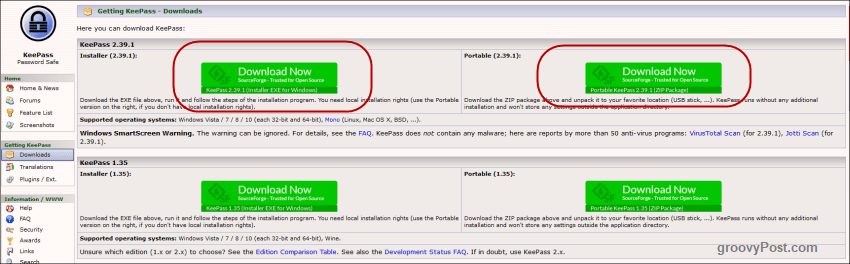
Ja esat Mac vai Linux lietotājs vai izmantojat Android vai iOS, KeePass versijas ir arī šīm platformām. Ritinot lejupielādes lapu uz leju, jūs tās redzēsit. Kā redzat no saraksta, tie aptver ļoti dažādas platformas, ieskaitot Blackberry, Palm, Windows Phone, Chromebook datorus un komandrindu.
Tos ne visi sauc par KeePass, bet tie visi ir saderīgi ar KeePass paroļu datu bāzēm.
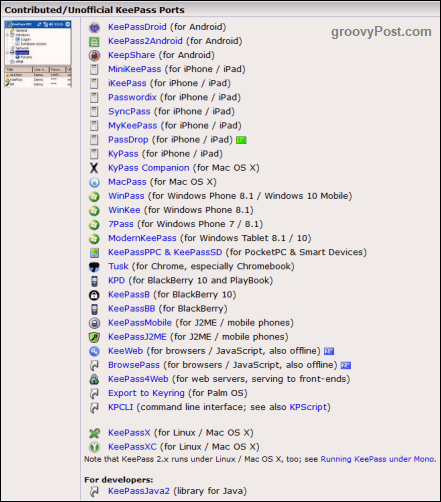
Atveriet galveno lietotni
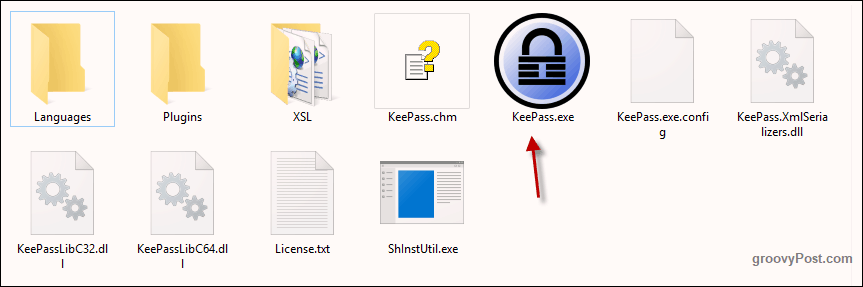
Kad zip fails ir lejupielādēts, atveriet to. Ja esat izvēlējies instalējamo versiju, instalējiet to savā datorā. Ja esat izvēlējies portatīvo versiju, izveidojiet KeePass mapi mākoņu krātuvē vai USB atmiņu. Es iesaku šifrētu mākoņu krātuves pakalpojumu Sinhronizēt, kas dod jums 5 GB bez maksas.
Tagad noklikšķiniet uz KeePass.exe lai startētu programmu, tiks parādīts pieteikšanās logs, kas aizsargā jūsu datu bāzi.
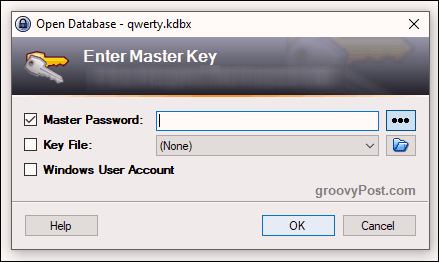
Tā kā jums vēl nav datu bāzes, aizveriet šo pieteikšanās logu, un tukšs datu bāzes logs uzlēks uz augšu.
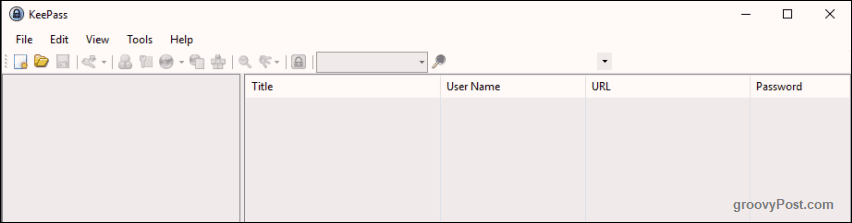
Izveidot datu bāzi
Tagad mums ir jāizveido jauna šifrēta datu bāze, kurā mūsu paroles tiks droši glabātas.
Pirmais klikšķis Fails–> Jauns. Pēc tam jūs to redzēsit.
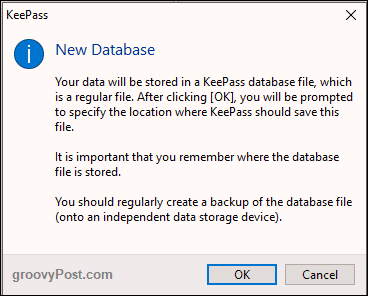
Noklikšķiniet uz Labi, un jums tiks piedāvāts saglabāt KDBX failu (KeePass paroļu datu bāzes faila formāts).
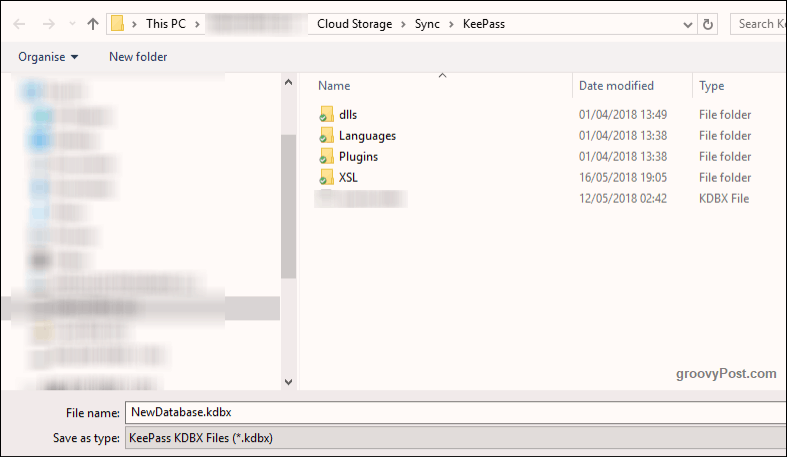
Pārliecinieties, vai tas atrodas tajā pašā mapē kā citi KeePass komponenti. Jūs varētu ievietot KDBX failu kaut kur citur datorā, bet kāda tam jēga? Turot to visu kopā (īpaši mākoņu krātuvē), tā ir visnozīmīgākā.
Varat arī pārdēvēt KDBX failu. Jums nav jāizmanto nosaukums, ko tas jums piešķir.
Izveidojiet nesalaužamu paroli
Šifrēta datu bāze ir tikpat spēcīga kā galvenā parole, kas to aizsargā. Ja jūs izmantojat kaut ko vieglu, piemēram, savu vārdu, sava laulātā vārdu, suņa vārdu, dzimšanas dienu utt., Tad šī lieliskā KeePass datu bāze ātri vien tiks sagrauta putekļos.
No otras puses, ja jūs daudz domājat par savu galveno paroli, tad tur jūs varat ievietot mūžīgās dzīves noslēpumu, un neviens to nekad nenokļūs, izņemot jūs.
Tātad šī nākamā daļa ir vissvarīgākā procesa sastāvdaļa.
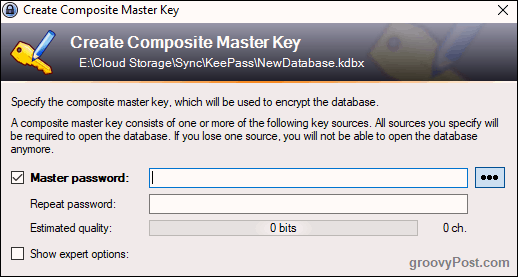
Ideālā gadījumā parolei vajadzētu būt vismaz 10 rakstzīmēm ar mazajiem burtiem, lielajiem burtiem un cipariem. Ja iespējams, iemetiet arī dažus speciālos burtus, piemēram, komatu, pilnu punktu, semikolu. Jums tas jāpadara pēc iespējas grūtāks.
Lai pārliecinātos, ka to pareizi rakstāt, atkārtojiet paroli, kur norādīts, un, tāpat kā to darot, parādīsies paroles “Aplēstā kvalitāte”. Jūs vēlaties, lai tas notiktu pēc iespējas augstāk. Es saņēmu to līdz 91 bitiem, un tas ir labi, jo šī ir tikai pagaidu datu bāze šim rakstam. Ja es veidotu reālu datu bāzi, ideālā gadījumā es to vēlētos, lai tajā būtu vairāk par 100 bitiem, varbūt 120.
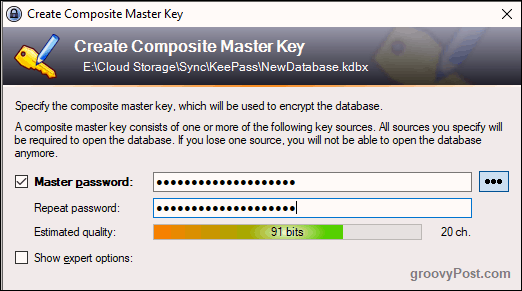
3. darbībā vienīgais, ko es mainītu, ir šifrēšanas standarts uz ChaCha20. Tas ir DAUDZ spēcīgāks šifrēšanas protokols nekā parastais AES-256.
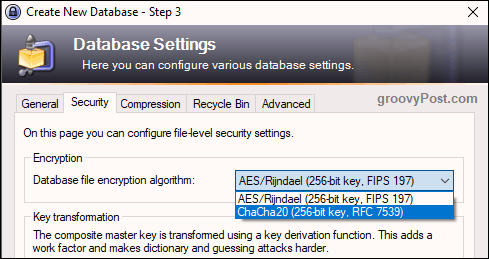
Izdrukājiet avārijas lapu
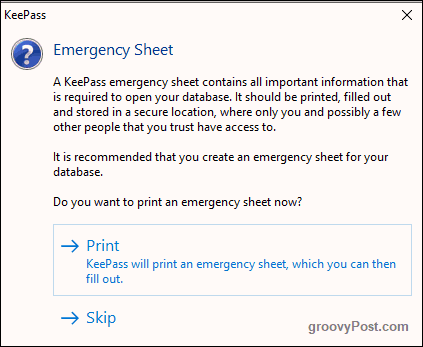
Pēdējā lieta pirms datu bāzes izveidošanas un atvēršanas. Jums tiks jautāts, vai vēlaties izdrukāt avārijas lapu. Es ļoti iesaku jums to izdarīt. Acīmredzamu iemeslu dēļ nav “Aizmirsāt paroli? Noklikšķiniet šeit, lai to atiestatītu” opcija. Tātad, ja esat aizmirsis galveno paroli vai mirst un nākamajiem radiniekiem ir vajadzīgas jūsu paroles, jums vai viņiem radīsies liela problēma.
Tātad izdrukājiet lapu, pierakstiet galveno KeePass paroli un pēc tam to kaut kur paslēpiet. Ja tas ir paredzēts jūsu radiniekam, ielieciet to aizzīmogotā aploksnē ar gribu un dzīvības apdrošināšanas polisi, kur viņi to var viegli atrast. Un, protams, ja vēlāk mainīsit galveno paroli, atcerieties atjaunināt lapu!
Pielāgojiet savu datu bāzi
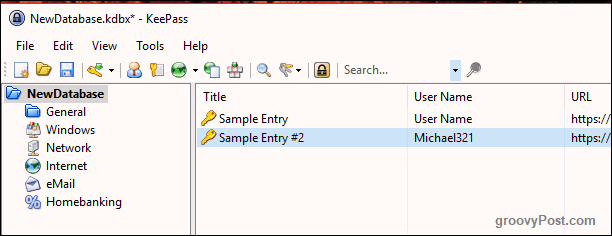
Tagad atvērsies jūsu datu bāze, un jūs varat sākt ģenerēt un saglabāt paroles.
Kreisajā pusē ir grupas, kurās varat klasificēt savus pieteikšanās ierakstus. Tie ir tie, kurus KeePass jums piešķir, taču jūs varat tos izdzēst vai pārdēvēt, kā vēlaties. Jūs varat arī izveidot neierobežotu skaitu jaunu grupu.
Tam būs divi paraugu ieraksti, kas jau ir saglabāti labajā pusē, un jūs varat tos turpināt un izdzēst. Pirms jūs to darāt, atveriet vienu no tiem, lai redzētu, kā izskatīsies tipisks paroles ieraksts.
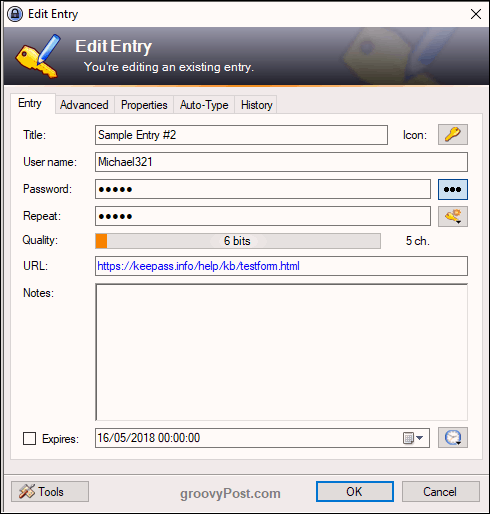
Gados, kad es izmantoju KeePass, man tikai kādreiz bija jāizmanto cilne “Ieeja”. Pārējās cilnes man ir diezgan bezjēdzīgas.
Tātad, noklikšķinot uz mazās atslēgas ikonas galvenajā datu bāzes saskarnē (rīkjoslā), tiks parādīts tāds lodziņš kā iepriekš. Bet tas būs tukšs. Jums tas jāaizpilda. Nosaukums būs vietnes nosaukums, programmatūra, neatkarīgi no tā. Lietotājvārds… labi, tas ir pats par sevi saprotams. Acīmredzami URL būs vietnes vai programmatūras pakalpojuma nosaukums.
Tagad parole. Drošības apsvērumu dēļ parole tiek slēpta ar punktiem. Noklikšķinot uz pogas ar trim punktiem labajā pusē, parole pati par sevi parādīsies. Lai maskētu paroli, vēlreiz noklikšķiniet uz pogas.
Lai ģenerētu paroli, noklikšķiniet uz taustiņa ikonas zem trīs punktu pogas, un jūs iegūsit šo izvēlni. Izvēlieties “Paroļu ģenerators“.
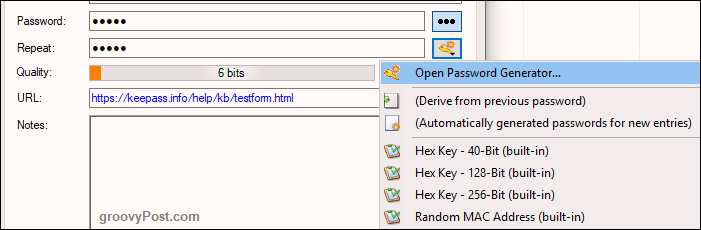
Jums jāuztraucas tikai par pirmo daļu. Izvēlieties paroles garumu (iesaku vismaz 25 rakstzīmes). Pēc tam parolē izvēlieties to, ko vēlaties.
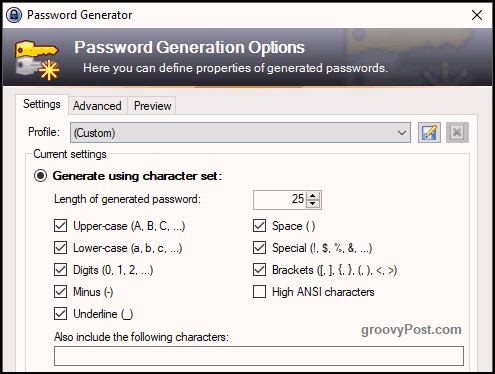
Tagad noklikšķiniet uz Labi apakšā, un jūs redzēsit, ka jūsu lodziņš ir iepriekš aizpildīts ar jauno paroli. Noklikšķiniet uz trīs punktu pogas, lai to apskatītu.
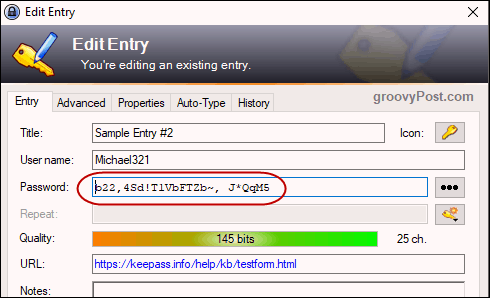
Noklikšķiniet uz Labi, lai saglabātu paroli un aizvērtu lodziņu.
Ielogoties
Kad vēlaties kaut kur pieteikties, ar peles labo pogu noklikšķiniet uz ieraksta KeePass un izvēlieties Kopēt lietotājvārdu. Pēc tam noklikšķiniet uz lietotājvārda lodziņā vietnē un CTRL + V, lai ielīmētu lietotājvārdu (vai CMD + V operētājsistēmā Mac). Pēc tam vēlreiz ar peles labo pogu noklikšķiniet uz ieraksta un izvēlieties Kopēt paroli un atkārtojiet procesu paroles lodziņā.
Jums tomēr jāsteidzas. Pēc 12 sekundēm KeePass drošības apsvērumu dēļ izdzēš informāciju no jūsu starpliktuves. Laiku var saīsināt vai pagarināt KeePass opcijās. Personīgi man tas ir nolaists līdz 6 sekundēm. Iespējās KeePass var arī atteikties no datu bāzes pēc noteikta laika, bet man tas ir atspējots. Bet tas būtu labi biroja vidē.
Secinājums
Izmantojot vienkāršo KeePass, paroļu pārvaldnieka neizmantošanai nav attaisnojuma. Jūs nevarat teikt: “tas ir pārāk sarežģīti!” jo tas ir tik vienkārši, kā kļūst. Pārtrauciet uzlauzšanas risku un sāciet lietot ilgāk neizdzēšamas paroles.